大神教你win10如何关闭防火墙
- 2017-10-21 07:30:01 分类:win10
防火墙是一项协助确保信息安全的设备,会依照特定的规则,允许或是限制传输的数据通过。但一些操作如果没有关闭会影响到网络连线,或是在远程访问的时候连接不上等。需要关闭防火墙的,那么怎么关闭win10的防火墙呢?下面,小编就给大家演示win10的防火墙的关闭操作了。
win10有时打开某些软件或者游戏的时候,win10防火墙会禁止阻拦游戏,导致没有办法玩游戏于是有些用户想关闭win10防火墙,那么我们该怎么关闭Win10电脑防火墙呢?下面,小编就给大家展示一篇关闭win10防火墙的教程。
win10如何关闭防火墙图文教程
鼠标右键点击“此电脑”,选择“属性”。
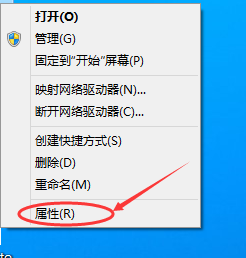
关闭防火墙示例1
点击“所有控制面板”,选择“网络和Internet”

关闭防火墙示例2
进入网络和Internet界面后,点击“网络和共享中心”

关闭防火墙示例3
点击左下角的“Windows防火墙”

关闭防火墙示例4
再点击左侧的“启动和关闭Windows防火墙”

关闭防火墙示例5
选择“关闭windows防火墙(不推荐)”。在点击“确定”就可以了。

关闭防火墙示例6
以上就是关闭win10防火墙的操作步骤了。更多精彩教程尽在“Windows 10 系统之家”官方网站上查阅。
上一篇:大神教你win10如何更新显卡驱动
下一篇:大神教你win10如何增加虚拟内存